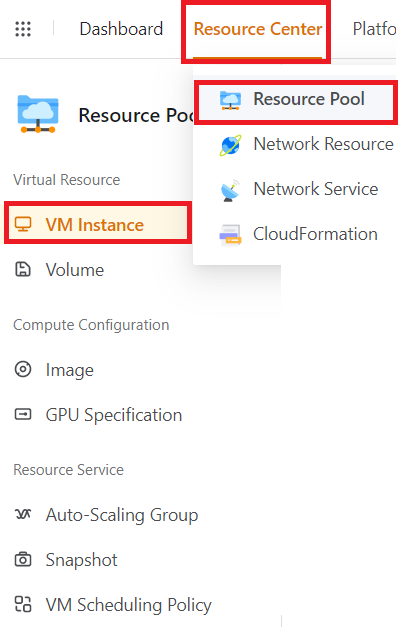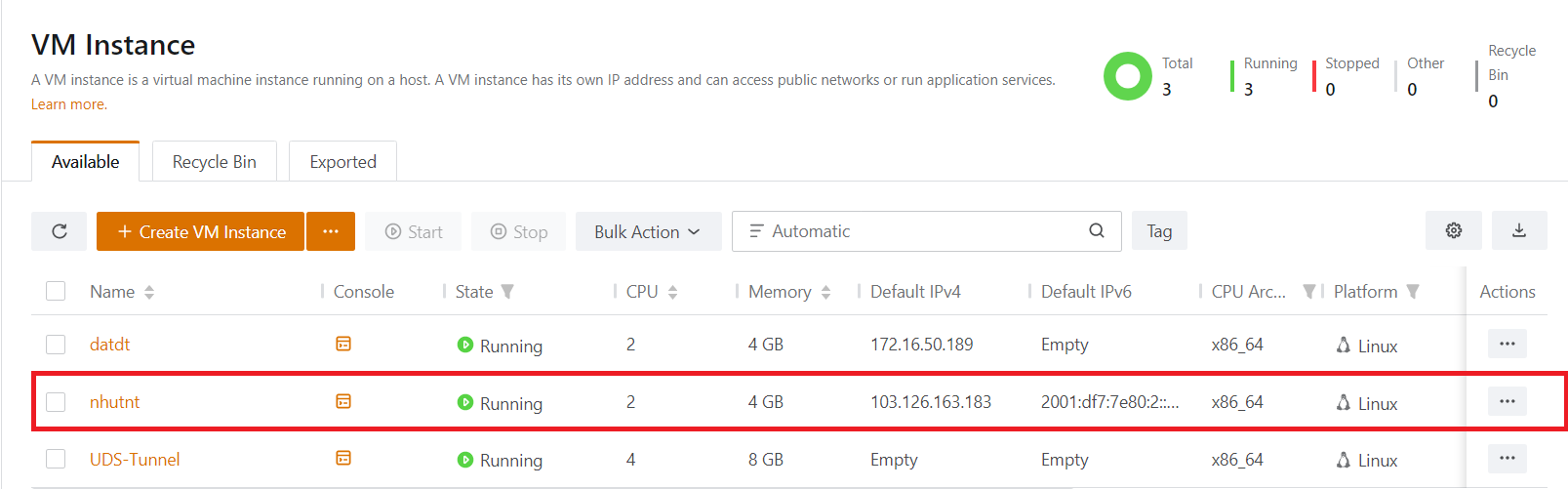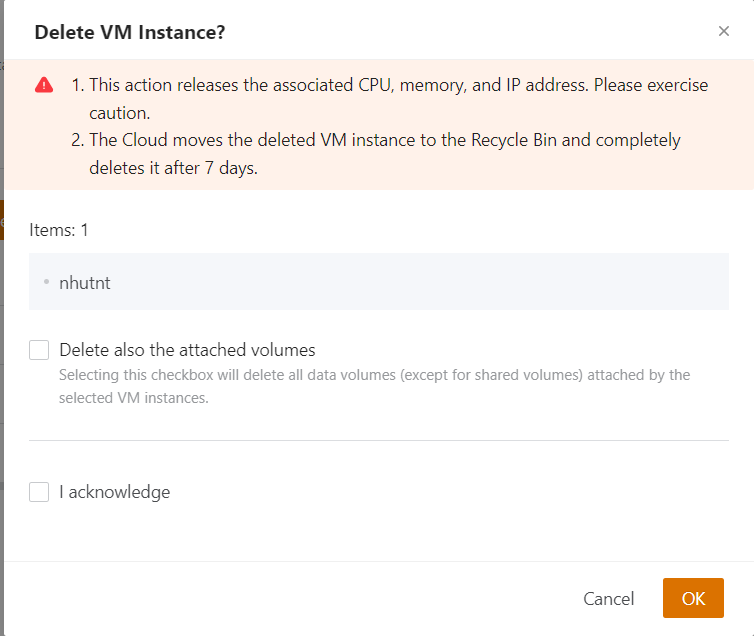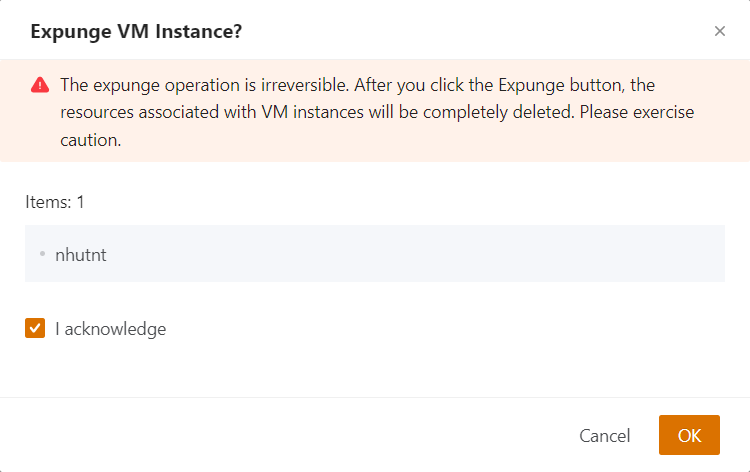Hướng Dẫn Xóa Một VM instance
Bài viết này sẽ hướng dẫn bạn cách Xóa Một VM instance. Nếu bạn cần hỗ trợ, xin vui lòng liên hệ VinaHost qua Hotline 1900 6046 ext. 3, email về support@vinahost.vn hoặc chat với VinaHost qua livechat https://livechat.vinahost.vn/chat.php.
Hướng Dẫn Xóa Một VM instance#
Để xóa một VM instance thì trước tiên ta cần khởi tạo một VM instance. Sau khi quá trình khởi tạo VM hoàn thành. Ta thực hiện các bước sau nhé.
Bước 1: Ta click chuột vào mục Resource Center trên thanh công cụ và Chọn Resource Pool và Chọn VM Instance và tìm kiếm VM cần xóa nhé.
Bước 2: Chọn VM cần xóa và chọn vào dấu 3 chấm ở cuối VM cần xóa và click chọn mục Delete để xóa VM
Bước 3: Khi click vào mục Delete hệ thống sẽ trả về một bảng thông báo. Và 2 options như ảnh bên dưới.
Lưu ý:
- Hành động này giải phóng CPU, bộ nhớ và địa chỉ IP liên quan. Hãy thận trọng.
- The Cloud moves the deleted VM instance to the Recycle Bin and completely deletes it after 7 days.
Ở đây chúng ta có thể tick chọn 1 trong 2 lựa chọn bên dưới “Delete also the attached volumes” và "I acknowledge" hoặc cả 2. Sau đó chọn OK để tiếp tục bước tiếp theo.
Bước 4: Ở đây VM đã bị xóa. Nhưng VM vẫn còn lưu trong Recycle Bin
Ở đây ta chọn vào dấu 3 chấm ở cuối. Sẽ có 2 lựa chọn cho bạn đó là:
- Recover: Khôi phục lại VM đã xóa
- Expunge: Xóa VM khỏi hệ thống
Vì mình muốn xóa VM ra khỏi hệ thống vì thế mình sẽ chọn Expunge và xóa VM như ảnh bên dưới.
Lưu ý:
Hoạt động xóa là không thể đảo ngược. Sau khi bạn nhấp vào nút Xóa, các tài nguyên được liên kết với các phiên bản VM sẽ bị xóa hoàn toàn. Hãy thận trọng.
Sau đó click OK để xóa VM.
Chúc bạn thực hiện thành công!
THAM KHẢO CÁC DỊCH VỤ TẠI VINAHOST
>> SERVER – COLOCATION – CDN
>> HOSTING
>> WEBSITE
>> TÊN MIỀN